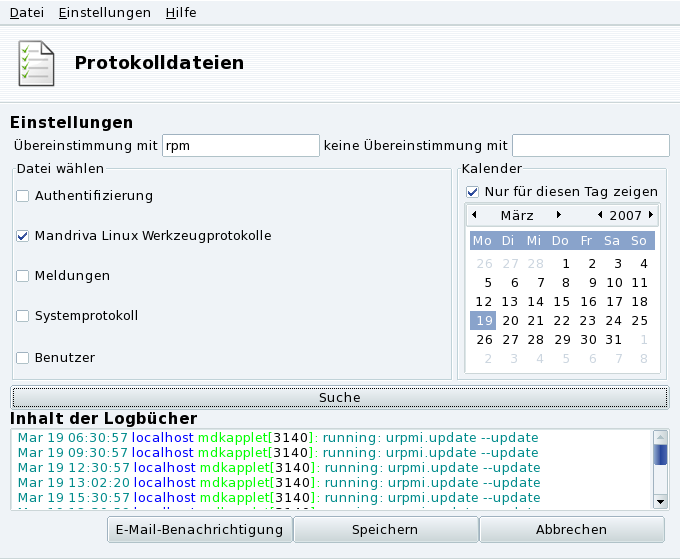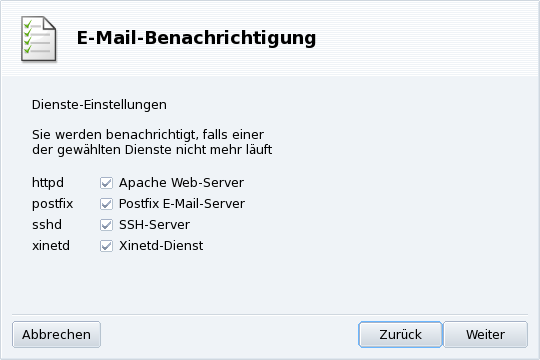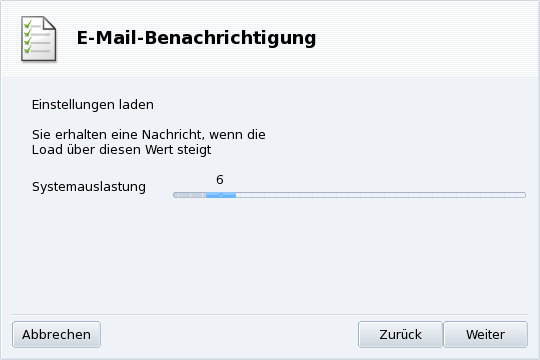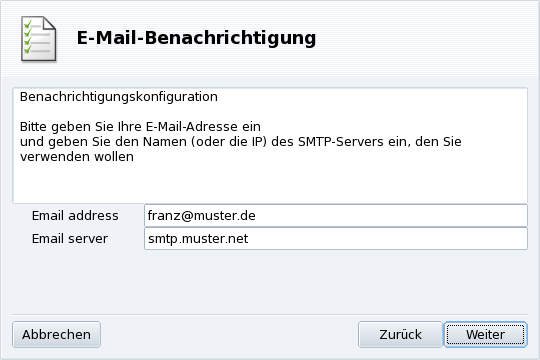Zusammenfassung
![]() Dieser
Assistent hilft Ihnen, Ihre Logdateien nach bestimmten Einträgen
zu durchsuchen. Er erleichtert damit die Suche nach bestimmten
Ereignissen oder Sicherheitsproblemen.
Dieser
Assistent hilft Ihnen, Ihre Logdateien nach bestimmten Einträgen
zu durchsuchen. Er erleichtert damit die Suche nach bestimmten
Ereignissen oder Sicherheitsproblemen.
Ein pfiffiger Assistent hilft Ihnen bei der Einrichtung von Mail-Benachrichtigungen, mit denen Sie über eine zu hohe Systemlast oder das Anhalten eines Systemdienstes verständigt werden.
Es folgen die einzelnen Schritte, die zur Suche nach speziellen Ereignissen in Ihren Logbüchern nötig sind:
-
Übereinstimmende Begriffe
Sie können bestimmte Suchwörter in die Felder Übereinstimmung mit (d.h., das Wort kommt in einer der Logdateien vor) bzw. keine Übereinstimmung mit (keine der Logdateien enthält das Suchwort) eingeben. Eines der beiden Felder muss einen Suchbegriff enthalten.
-
Logdatei
Sie müssen dann entscheiden, auf welche Datei Sie die Suche anwenden wollen. Markieren Sie einfach die entsprechenden Dateien im Bereich Datei wählen.
-
Datum des Vorgangs
Sie können die Suche auch auf einen Tag einschränken. Markieren Sie einfach den Parameter Nur für diesen Tag zeigen und wählen Sie den entsprechenden Tag im Kalender.
-
Suche
Wenn Sie alles eingestellt haben, betätigen Sie die Schaltfläche . Das Ergebnis wird dann im Bereich Inhalt der Logbücher erscheinen.
Mit einem Klick auf
öffnen Sie einen Standard-Dialog zum
Speichern einer Datei. Die Suchergebnisse werden in einer Textdatei
(*.txt) abgespeichert.
Zusammenfassung
Zur Erleichterung der Systemüberwachung bei Servern bietet Mandriva Linux ein einfaches Hilfsprogramm an, das Ihnen bei einem Fehlverhalten des Servers eine automatische Benachrichtigung per Mail schickt.
Ein Klick auf im Hauptfenster von LogDrake (Abbildung 5.4, „Suche in den Logbüchern Ihres Systems“) startet den Assistenten. Im ersten Schritt werden Sie gefragt, ob Sie das Benachrichtigungssystem einrichten oder ein bereits bestehendes anhalten wollen. Wählen Sie hier E-Mail-Benachrichtigung einrichten aus der Pulldown-Liste und klicken Sie auf .
Als Nächstes folgt die Auswahl der Dienste, bei deren Ausfall Sie benachrichtigt werden wollen (Abbildung 5.5, „Einrichten des Benachrichtigungssystems“). Markieren Sie die entsprechenden Kästchen.
![[Anmerkung]](images/note.png) |
Anmerkung |
|---|---|
|
Die Auswahlliste des Assistenten weist nur die Dienste auf, die auf Ihrem System vorhanden sind. Es folgt eine Liste überwachbarer Dienste: |
Bestimmen Sie mit Hilfe des Schiebereglers (Abbildung 5.6, „Einrichtung der Benachrichtigung: Systemlast“) die Systemlast, die eine Benachrichtigung auslösen soll. Eine hohe Systemlast kann sowohl von einem außer Kontrolle geratenen Prozess als auch durch sehr große Aktivitäten auf dem Server und die entsprechenden Verzögerungen der Dienste verursacht werden. Als Faustregel kann man sagen, dass die Systemlast nicht höher als die dreifache Zahl der aktiven Prozesse sein sollte.
Natürlich müssen Sie dem System noch mitteilen, an wen es die Benachrichtigung schicken soll (Abbildung 5.7, „Einrichtung der Benachrichtigung: Empfänger“). Geben Sie eine Mailadresse und den entsprechenden Mailserver an (lokal oder im Internet).
Nach Beendigung des Assistenten wird eine stündliche Überprüfung auf unerreichbare Dienste sowie der Systemauslastung eingerichtet. Bei Bedarf wird eine Benachrichtigung per Mail an den angegebenen Empfänger geschickt.